Zakończ w 3 krokach: Jak przekonwertować DVD do jakości HD
Konwersja cennych kolekcji DVD do jakości HD to marzenie wielu miłośników filmów. W końcu treści w jakości HD pozwalają widzom zobaczyć więcej szczegółów. Podczas gdy DVD od dawna są niezawodnym źródłem filmów i seriali telewizyjnych, ich standardowa jakość często nie spełnia potrzeb współczesnych kinomanów. Na szczęście ten post pomoże Ci osiągnąć bezproblemową konwersję HD za pomocą potężnych narzędzi i metod. Przygotuj się na przekształcenie swojej kolekcji DVD w ucztę wizualną!
Lista przewodników
Jakie są różnice pomiędzy jakością DVD i HD? Najbardziej wydajne narzędzie do konwersji płyt DVD do jakości HD [Windows] Jak konwertować DVD do jakości HD za pomocą Handbrake [Mac] Jak konwertować DVD do jakości HD za pomocą Narzędzia dyskowegoJakie są różnice pomiędzy jakością DVD i HD?
Różnice między jakością DVD i HD nie są tylko techniczne; mają one znaczący wpływ na odbiór filmów. Każdy, kto chce cieszyć się ulubionymi filmami w najlepszej jakości, powinien znać znaczące różnice między nimi przed konwersją DVD do formatu wideo o jakości HD.

Porównując jakość DVD i HD, kilka kluczowych różnic może znacząco wpłynąć na wrażenia wizualne. DVD zazwyczaj oferują rozdzielczość 720x480 pikseli dla zawartości standardowej rozdzielczości (SD), która może wydawać się pikselowata lub pozbawiona szczegółów, szczególnie na większych ekranach. Natomiast wideo w jakości HD oferuje rozdzielczość 1280x720 pikseli (720p) lub wyższą, taką jak 1920x1080 pikseli (1080p), co skutkuje ostrzejszymi, bardziej żywymi obrazami o większej przejrzystości i szczegółowości.
Najbardziej wydajne narzędzie do konwersji płyt DVD do jakości HD
Dlatego dla miłośników filmów, którzy chcą ulepszyć swoje kolekcje DVD do jakości HD, najważniejsze jest to, jak bezpośrednio i szybko uaktualnić odpowiednie parametry. Taka konwersja jest niezwykle konieczna, aby współczesne wrażenia wizualne były w stanie dostrzec więcej szczegółów w filmie. Zwłaszcza po zakończeniu konwersji, jeśli porównaj płytę DVD z płytą Blu-ray, przekonasz się, że mogą mieć stosunkowo podobną wydajność obrazu. Jednak z powodu tych mylących parametrów wiele osób będzie się irytować: jak upewnić się, że wideo może mieć jakość HD podczas wyodrębniania wideo z DVD?
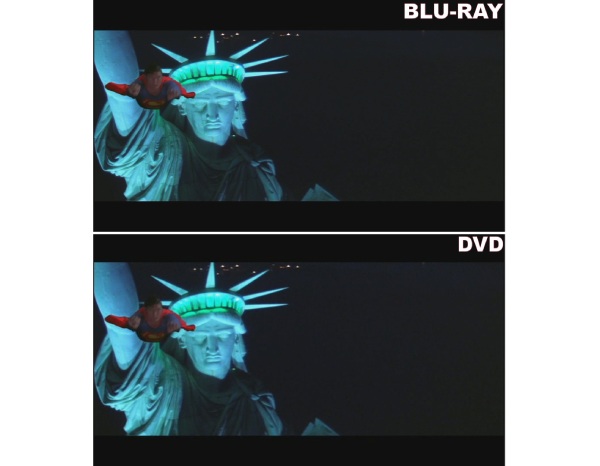
W przypadku tego problemu najlepszym wyborem jest 4Easysoft Ripper DVD, który nie tylko może całkowicie i bezpiecznie wyodrębnić wideo z DVD jako kopię zapasową, ale także może podnieść jakość wideo do poziomu HD. Dzięki wstępnie ustawionym parametrom dla HD 1080P, wystarczy bezpośrednio wybrać jakość, którą chcesz w procesie konwersji, aby bezpośrednio ukończyć szczegóły odpowiednich parametrów. Oto kroki, jak używać 4Easysoft DVD Ripper do konwersji DVD do jakości HD:

Konwertuj swoje kolekcje DVD do jakości HD dzięki wstępnie ustawionym parametrom.
Skopiuj i utwórz kopię zapasową całej zawartości płyty DVD.
Wyciągaj filmy z płyt DVD za pomocą procesora graficznego przyspieszającego je 30-krotnie.
Wsparcie edycji filmów wyjętych z płyt DVD z oszałamiającymi efektami.
100% Bezpieczne
100% Bezpieczne
Krok 1Uruchom 4Easysoft DVD Ripper i włóż płytę DVD, aby wyodrębnić wideo. Kliknij przycisk „Załaduj płytę DVD”.
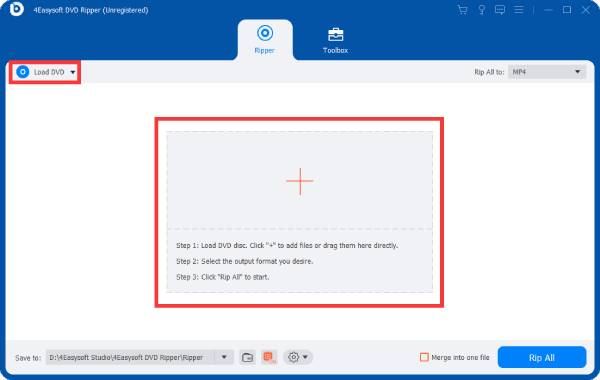
Krok 2Po załadowaniu głównego tytułu płyty DVD kliknij „Pełna lista kafelków”, aby wybrać całą zawartość płyty DVD.
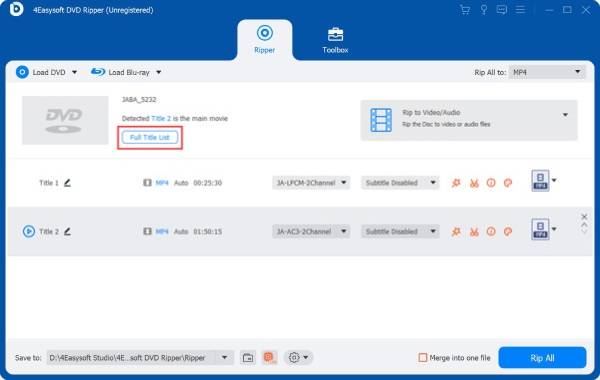
Krok 3Kliknij „Rip All to” i przycisk „HD 1080P”, aby załadować wstępnie ustawione parametry. Na koniec kliknij przycisk „Rip All”.
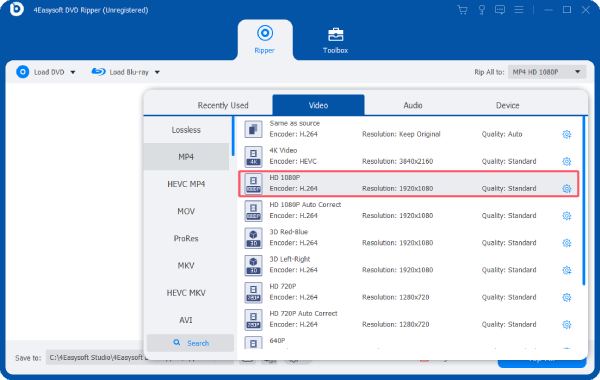
[Windows] Jak konwertować DVD do jakości HD za pomocą Handbrake
Dla użytkowników systemu Windows Handbrake, znany ripper DVD typu open-source, jest również wybierany przez wiele osób do ulepszania swoich DVD do jakości HD. Chociaż konwersja jest czasami ograniczona, prosty i intuicyjny interfejs Handbrake oraz przejrzysty sposób obsługi sprawiają, że wiele osób nadal chce z niego korzystać. Oto jak używać Handbrake do konwersji DVD do jakości HD:
Krok 1Uruchom Handbrake i włóż płytę DVD. Kliknij przycisk „Source Selection”, aby załadować płytę DVD.
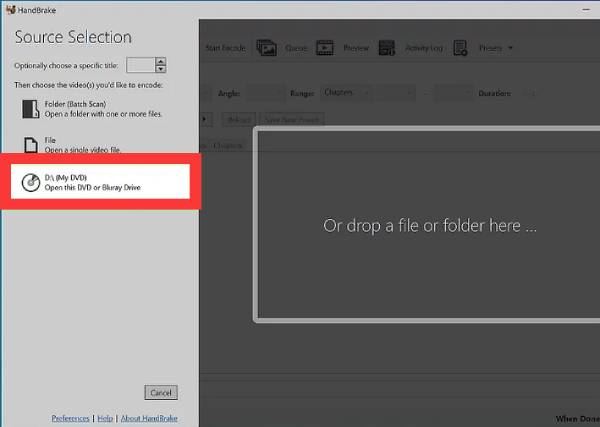
Krok 2Kliknij przycisk „Preset”, aby dostosować parametry do jakości HD Twojej kolekcji DVD.
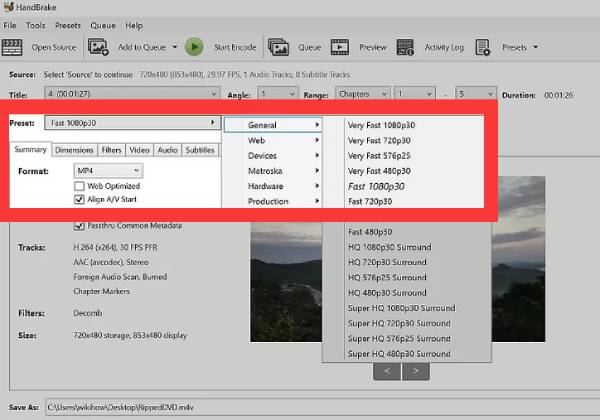
Krok 3Po dokonaniu ustawień kliknij przycisk „Rozpocznij kodowanie”, aby przekonwertować płyty DVD do jakości HD.
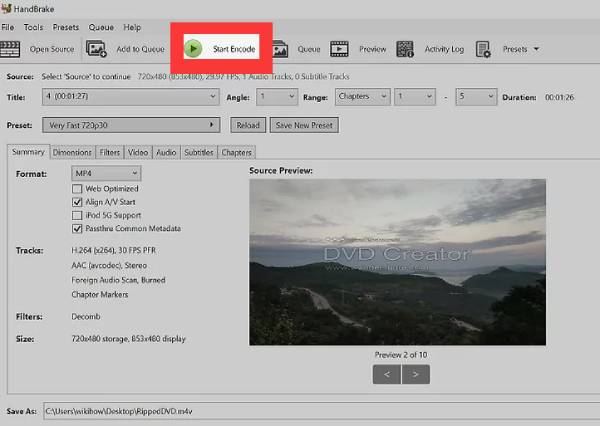
[Mac] Jak konwertować DVD do jakości HD za pomocą Narzędzia dyskowego
Jak więc użytkownicy komputerów Mac mogą przekonwertować DVD do jakości HD za pomocą wbudowanej metody systemu? Możesz łatwo wykonać tę pracę, używając wbudowanego narzędzia Disk Utility na komputerze Mac bez pobierania żadnego dodatkowego oprogramowania. Musisz jednak pamiętać, że może się nie udać przekonwertować DVD do jakości HD, ponieważ jego możliwości konwersji są stosunkowo ograniczone. Oto kroki, jak przekonwertować DVD do jakości HD za pomocą wbudowanego narzędzia Disk Utility na komputerze Mac:
Krok 1Włóż płytę DVD i wyszukaj „Disk Utility” na komputerze Mac. Na karcie „File” kliknij przycisk „New Image”, a następnie przycisk „Image from...”.
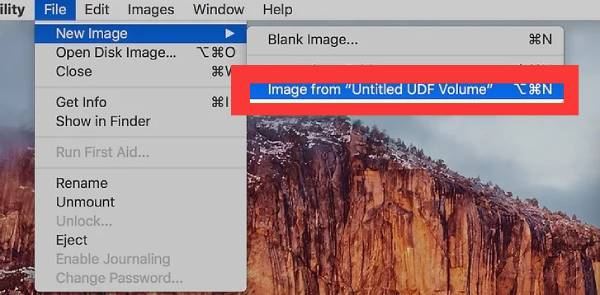
Krok 2Nadaj nazwę swojej płycie DVD i kliknij przycisk „DVD/CD Master” na karcie „Format”.
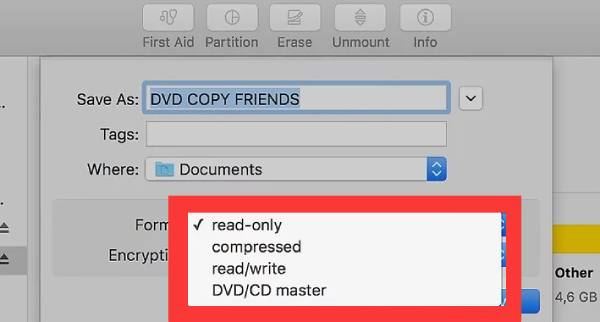
Krok 3Na koniec kliknij przycisk „Gdzie”, aby wybrać jakość HD dla swojego DVD. Następnie kliknij przycisk „Zapisz”, aby zapisać wideo.
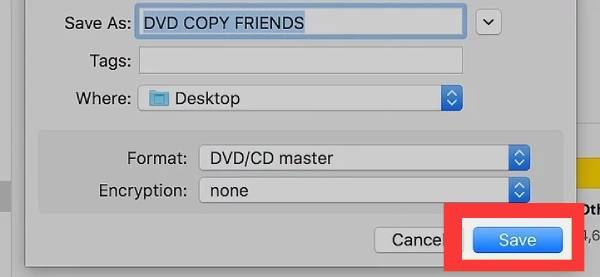
Wniosek
Krótko mówiąc, konwersja DVD do formatu wideo o jakości HD pozwala uzyskać więcej szczegółów wideo i skutecznie poprawić wrażenia podczas oglądania. Niezależnie od tego, czy sam oddajesz się swojej ulubionej kolekcji DVD, czy też oglądasz filmy z przyjaciółmi, uaktualnienie kolekcji DVD do jakości HD jest opłacalną inwestycją. Jeśli chcesz wykonać to zadanie sprawnie, pobierz i użyj 4Easysoft Ripper DVD teraz czas to dokończyć!
100% Bezpieczne
100% Bezpieczne


